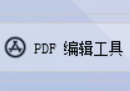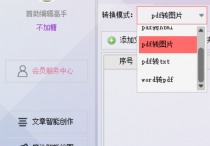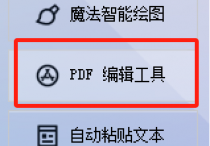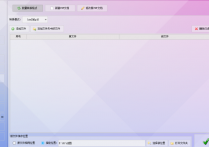探索PDF编辑器的无限魅力,实现HTML到PDF的批量转换,修改PDF文档如此灵活,文档文件管理的得力助手
HTML网页内容丰富,但在某些场景下,我们更希望将其转换为PDF格式以便于查阅和分享。今天,就让我们一起探索如何使用首助编辑高手软件,轻松实现HTML批量转PDF的神奇之旅,并领略PDF编辑器带来的无限魅力!
一、HTML批量转换为PDF
打开软件,其中支持多种功能板块,测试时进入其PDF编辑工具板块
在工具箱中,选择“批量转换格式”功能,在多种转换方式中,选择“HTML转PDF”功能
点击“添加文件”或“添加文件夹中的文件”按钮,将需要转换的HTML网页文件导入到软件中,支持批量导入多个文件
选择输出路径,即转换后的PDF文件保存的位置。软件支持自定义输出路径,可以选择电脑中的某个文件夹作为路径
设置好转换参数和输出路径后,点击“开始转换”按钮,软件将自动开始批量转换HTML网页文件为PDF文档
转换完成后,可以在输出路径中生成对应的PDF文件,打开文件夹查看和管理转换后的文件,确保转换结果符合预期
二、进行文档的修改
转换好格式之后,选择“修改原PDF文档”功能
在弹出的文件夹中,选择要进行修改的PDF文档
在弹出的编辑框里,对文档的内容进行修改,比如将选中的这些内容删除
修改完毕后,可以设置纸张方向(如纵向或横向)等参数
设置完毕后,点击“保存文档”,在弹出的文件夹里设置好要保存的位置和文件名称
最后打开文档查看,其中部分内容已被删除,说明修改成功
通过今天的探索,我们不难发现,首助编辑高手软件不仅是一款功能强大的PDF编辑工具,更是一位得力的文档处理助手。无论是HTML批量转PDF的便捷操作,还是PDF文档的一键修改,都让我们感受到了它无尽的魅力。在未来的工作和学习中,让我们一起利用首助编辑高手软件,提升文档处理效率,享受更加高效、便捷的办公体验吧!